取代 keil 迁移到更高级的 IDE
CLion 有强大的代码补全、界面风格、各种插件、流畅性等众多优点
基于HAL库开发为准
环境与工具
- Windows 10
- STM32CubeMX
- Clion
- MinGW
- OpenOCD
- arm-none-eabi-gcc
STM32CubeMX
下载最新版即可
下载链接:
https://www.st.com/en/development-tools/stm32cubemx.html#get-software
OpenOCD
OpenOCD是用于对STM32进行下载仿真的工具,是一个开源软件包,解压到某个目录,后面会在Clion中链接这个目录
下载地址:
https://link.zhihu.com/?target=http%3A//gnutoolchains.com/arm-eabi/openocd/
CLion
在官网下载 2022 / 2023 的版本即可
然后在下面的网址找一个能用的激活码,翻翻评论之类的,输入 Clion 进行激活
https://gist.github.com/ihabhamad/3fc931475b1fcc4528ec43be6fae624e?permalink_comment_id=4620170
在CLion 中配置 OpenOCD 与上一步下载的 STM32CubeMX

MinGW
直接下载 MSYS2 包管理器下载 mingw64 即可,之后配置时会自动检测到。如果没有检测到的话,就手动导入包管理工具安装的目录找到 mingw64 就好。
以下是安装环境的教程:
安装MSYS2
MSYS2 也是一个包管理软件,用来安装环境非常简单。推荐使用。
进入官网,下载安装包即可。
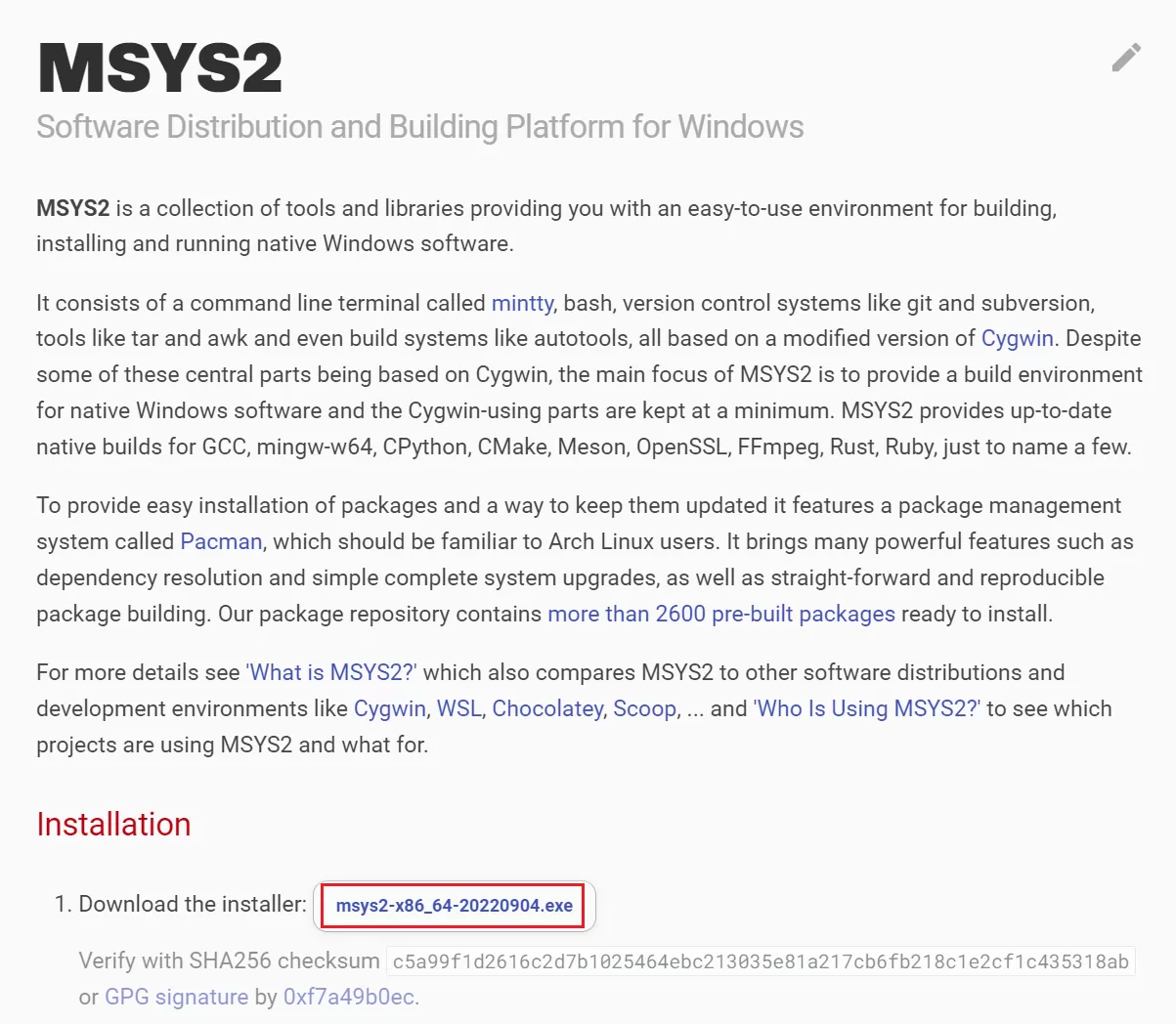
安装包一路下一步即可,我是安装在D盘的。
进入:D:\msys64,启动msys2.exe。
输入pacman -Su 更新一下包,一路Y即可
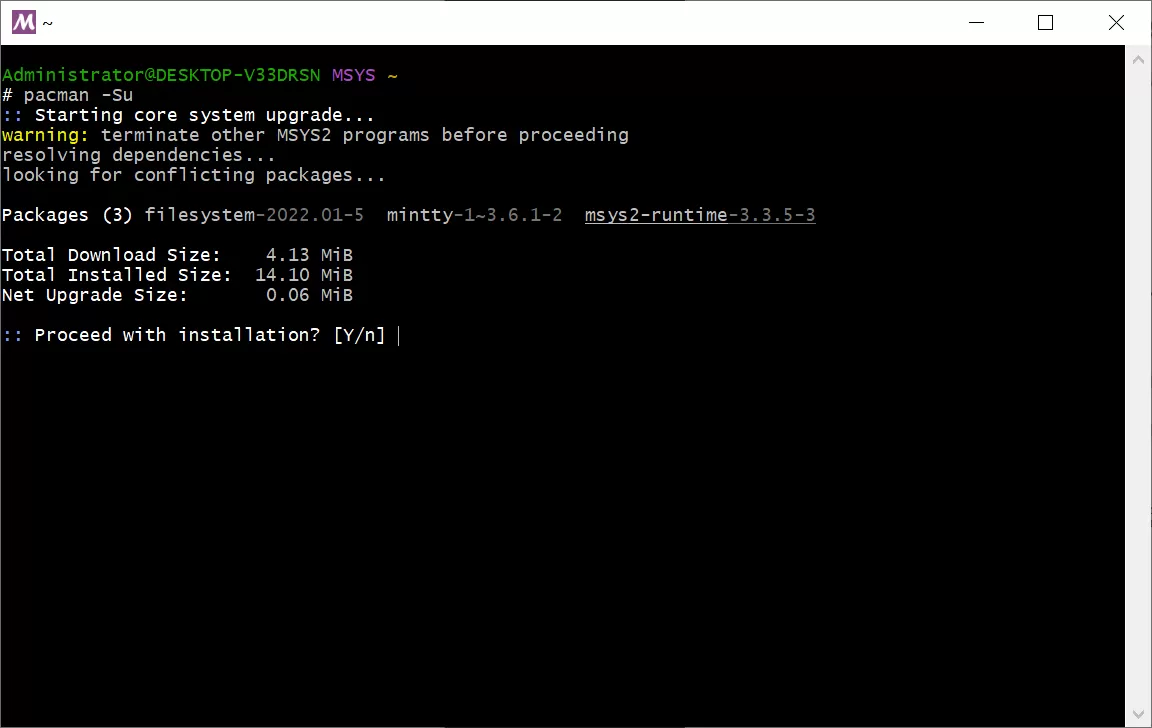
第二次输入Y以后,窗口会关闭。再次打开即可。
安装MinGW
在msys2中输入命令
pacman -Sy base-devel
然后输入Y即可,稍等一会,即可安装完成。然后安装mingw环境。还是Y即可。
pacman -S mingw-w64-x86_64-toolchain
这样,就把所有的环境给安装下来了,非常简单。
至此,需要的东西,全部都给安装下来了,可以愉快的玩耍C语言了。
配置平时C语言编译环境
和配置硬件的编译环境有区别
之前安装好了MinGW,一般就在msys64的目录下,我默认在C盘,我msys64安装在D盘,所以MinGW也在D盘。
有mingw64和mingw32,64位系统用mingw64就好,按照下图配置好构建工具和编译器就行。
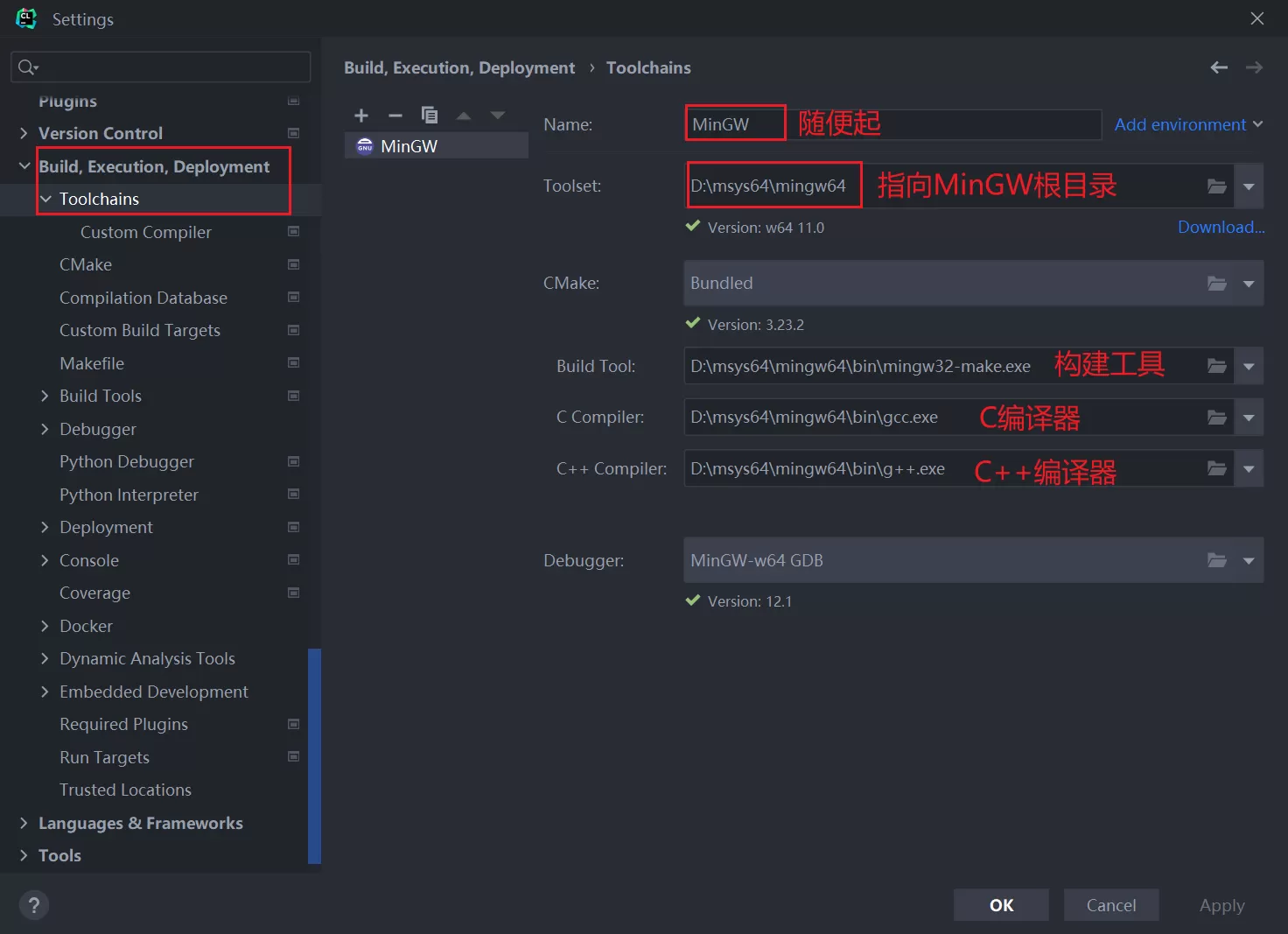
然后设置CMake,默认是Debug,如果没有,手动添加就是了。这儿是可以设置多个编译器环境的,例如使用微软的MSVC,当然了,我们只安装了MinGW,用这个就好了。
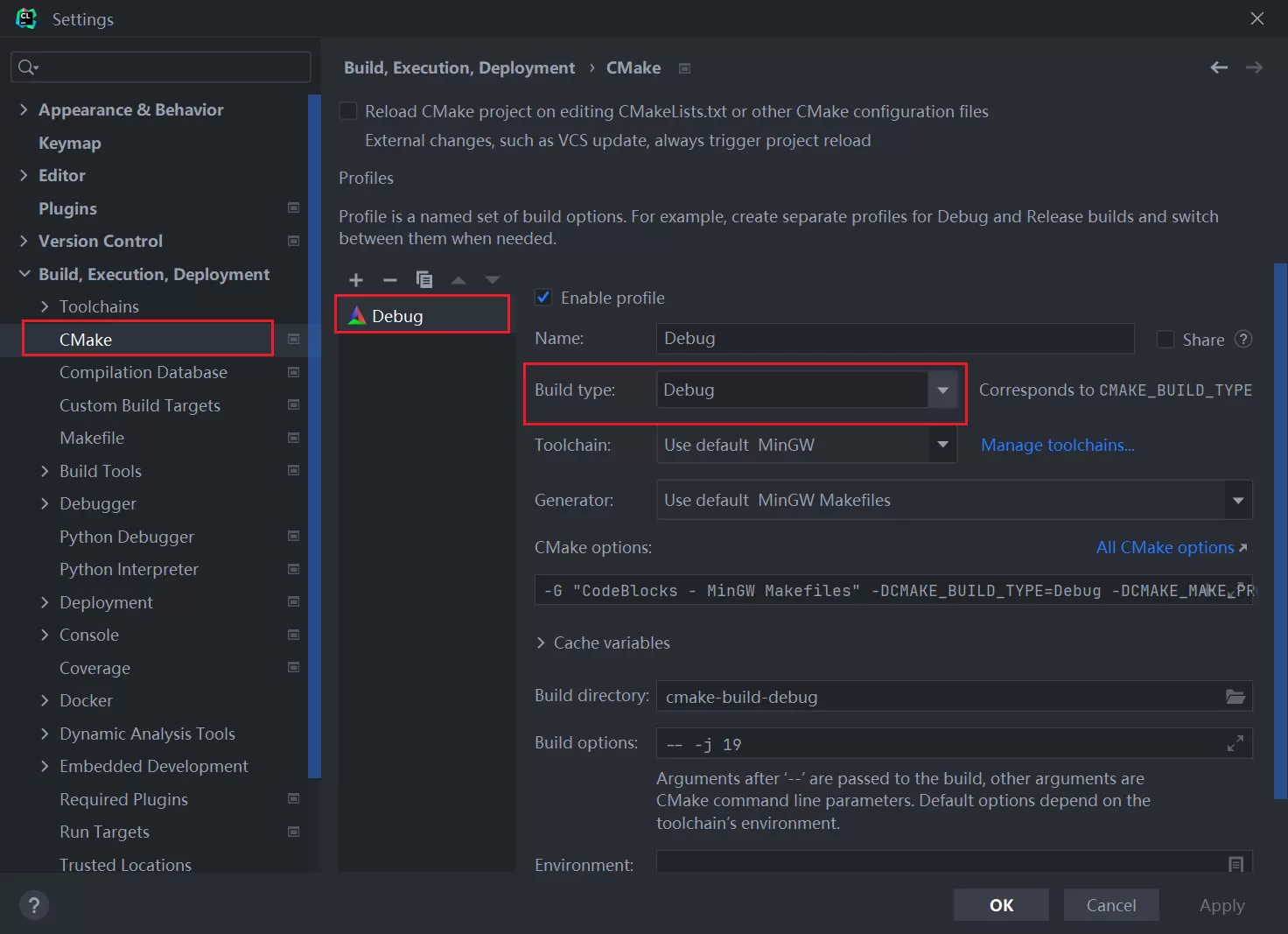
arm-none-eabi-gcc
下载链接:
https://developer.arm.com/downloads/-/gnu-rm

解压后将 bin 目录配置到系统环境目录
cmd 输入
arm-none-eabi-gcc -v
如果有信息输出,那就是装好了
CLion 配置硬件开发编译环境

CLion 中创建 STM32 工程
创建一个新工程

完成后点击create
如遇以下问题(如果安装的是新版的CLion 则不会遇到)
‘please install java jre xxxxxxxxx’

解决方式:
删除CLion 安装目录下的jbr文件夹,将新版安装目录下的jbr文件夹拷贝进来
jbr文件下载:
https://github.com/JetBrains/JetBrainsRuntime/releases/tag/jbr11_0_13b1751.25
解压后替换即可
点击 Open with STM32CubeMX
在 stm32cubemx 中的重要配置
(配置好板子之类的自己的需求后)

生成的代码会分开单独的源文件和头文件,否则会全部放在main.c文件,不便于整理,降低代码可读性
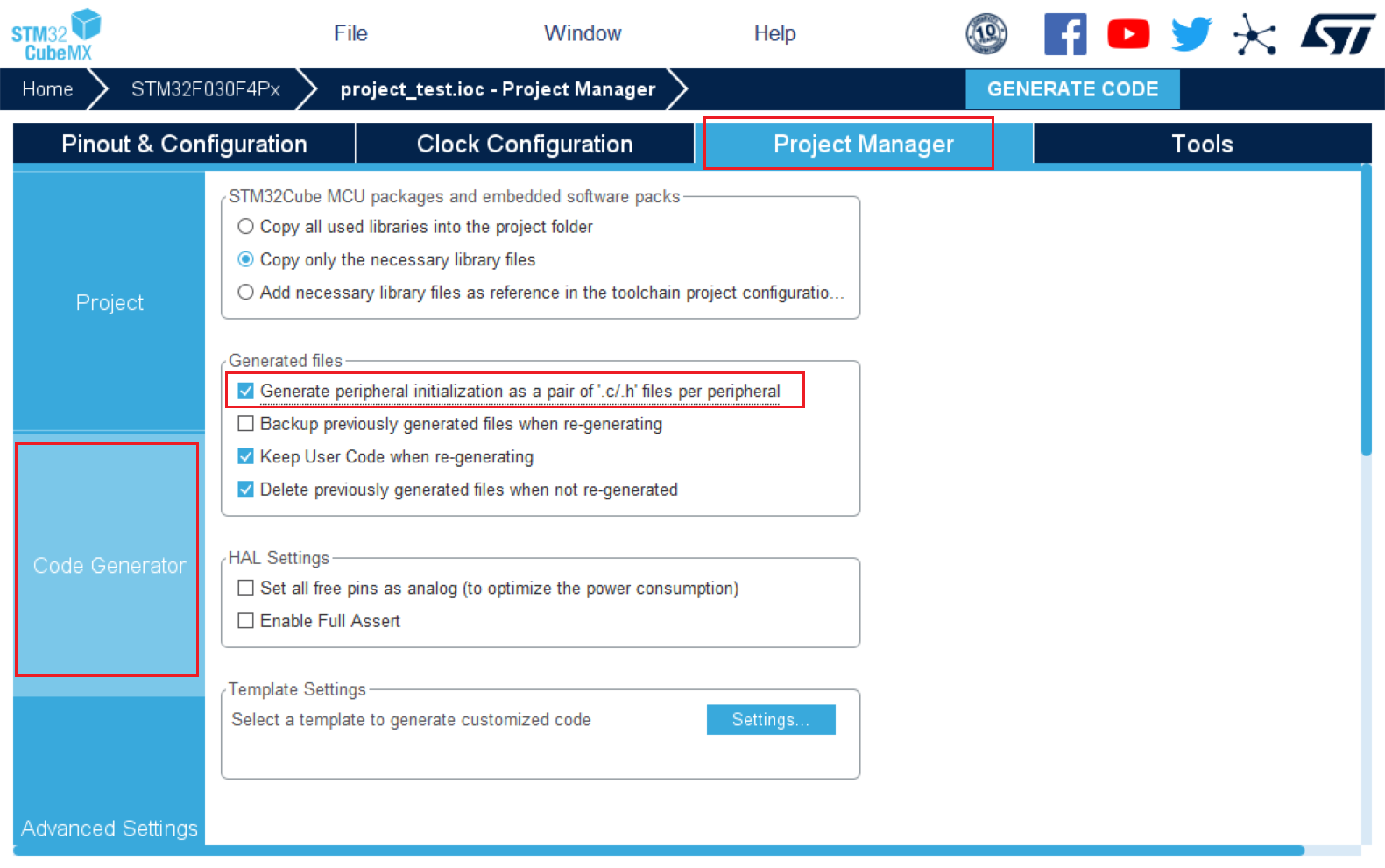
配置完成后点击

遇到这个框点击 close

之后返回 CLion
这个是板子配置文件,我们先不选择,之后进行配置
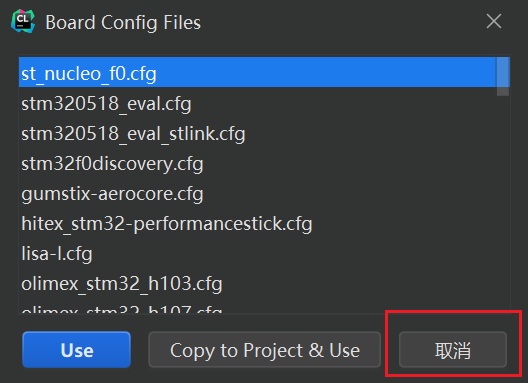
在工程文件夹下创建 config 目录
config 目录下 新建命名为 stlink.cfg/daplink 的文件
文件中粘贴硬件配置
前两行设置了仿真器的类型和接口,下面几行指定了Flash大小、芯片类型、下载速度等,如果这些参数不一样可以根据实际情况更改以下文件
如果对自己的芯片不知道怎么设置,可以参考OpenOCD自带的一系列配置文件,路径在OpenOCD安装目录的share\openocd\scripts下:
只需要关注这几个目录:
- board:板卡配置,各种官方板卡
- interface:仿真器类型配置,比如ST-Link、CMSIS-DAP等都在里面
- target:芯片类型配置,STM32F1xx、STM32L0XX等等都在里面
stlink
# choose st-link/j-link/dap-link etc.
#adapter driver cmsis-dap
#transport select swd
source [find interface/stlink.cfg]
transport select hla_swd
source [find target/stm32f1x.cfg]
# download speed = 10MHz
adapter speed 10000
daplink
# choose st-link/j-link/dap-link etc.
source [find interface/cmsis-dap.cfg]
transport select swd
# 0x10000 = 64K Flash Size
# 0x80000 = 512K Flash Size
set FLASH_SIZE 0x20000
source [find target/stm32f4x.cfg]
# download speed = 10MHz
adapter speed 10000
#reset_config none
编译 & 烧录 & 调试
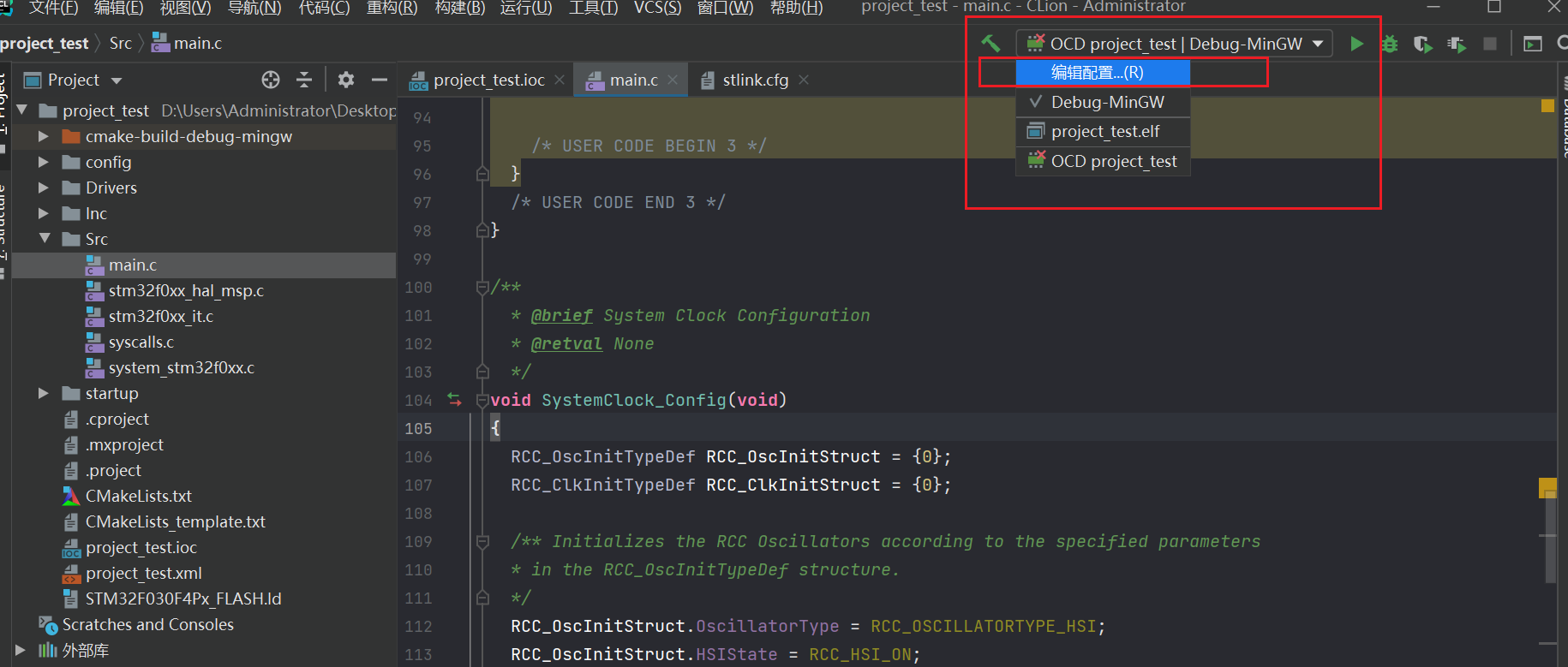

选择配置文件
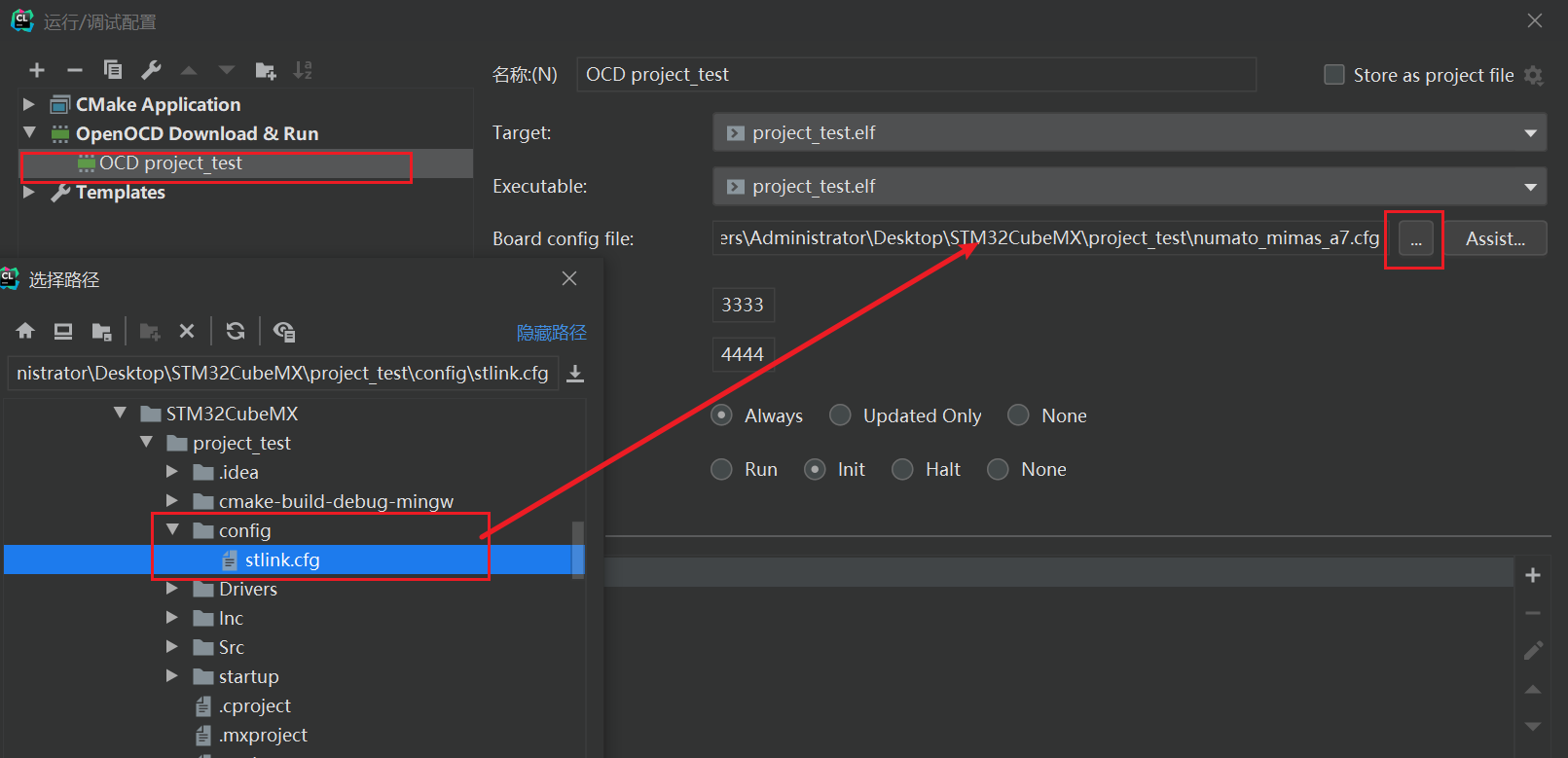
则配置完成
点击编译按钮
用于烧录的 .hex 和 .bin 文件将在工程目录下生成,此步用于串口烧录
目录名:
cmake-build-debug-mingw
点击上传/烧录按钮
如果在上面配置了下载器,并连接好了板子,将会直接烧录
增加断点后可以进行调试

之后就可以愉快的在舒适的 IDE 中进行编码了
重定向 printf
新建一个retarget.h文件内容如下:
#ifndef _RETARGET_H__
#define _RETARGET_H__
#include "stm32f1xx_hal.h"
#include <sys/stat.h>
#include <stdio.h>
void RetargetInit(UART_HandleTypeDef *huart);
int _isatty(int fd);
int _write(int fd, char *ptr, int len);
int _close(int fd);
int _lseek(int fd, int ptr, int dir);
int _read(int fd, char *ptr, int len);
int _fstat(int fd, struct stat *st);
#endif //#ifndef _RETARGET_H__
再新建一个retarget.c文件内容如下:
#include <_ansi.h>
#include <_syslist.h>
#include <errno.h>
#include <sys/time.h>
#include <sys/times.h>
#include <retarget.h>
#include <stdint.h>
#if !defined(OS_USE_SEMIHOSTING)
#define STDIN_FILENO 0
#define STDOUT_FILENO 1
#define STDERR_FILENO 2
UART_HandleTypeDef *gHuart;
void RetargetInit(UART_HandleTypeDef *huart) {
gHuart = huart;
/* Disable I/O buffering for STDOUT stream, so that
* chars are sent out as soon as they are printed. */
setvbuf(stdout, NULL, _IONBF, 0);
}
int _isatty(int fd) {
if (fd >= STDIN_FILENO && fd <= STDERR_FILENO)
return 1;
errno = EBADF;
return 0;
}
int _write(int fd, char *ptr, int len) {
HAL_StatusTypeDef hstatus;
if (fd == STDOUT_FILENO || fd == STDERR_FILENO) {
hstatus = HAL_UART_Transmit(gHuart, (uint8_t *) ptr, len, HAL_MAX_DELAY);
if (hstatus == HAL_OK)
return len;
else
return EIO;
}
errno = EBADF;
return -1;
}
int _close(int fd) {
if (fd >= STDIN_FILENO && fd <= STDERR_FILENO)
return 0;
errno = EBADF;
return -1;
}
int _lseek(int fd, int ptr, int dir) {
(void) fd;
(void) ptr;
(void) dir;
errno = EBADF;
return -1;
}
int _read(int fd, char *ptr, int len) {
HAL_StatusTypeDef hstatus;
if (fd == STDIN_FILENO) {
hstatus = HAL_UART_Receive(gHuart, (uint8_t *) ptr, 1, HAL_MAX_DELAY);
if (hstatus == HAL_OK)
return 1;
else
return EIO;
}
errno = EBADF;
return -1;
}
int _fstat(int fd, struct stat *st) {
if (fd >= STDIN_FILENO && fd <= STDERR_FILENO) {
st->st_mode = S_IFCHR;
return 0;
}
errno = EBADF;
return 0;
}
#endif //#if !defined(OS_USE_SEMIHOSTING)
添加这两个文件到工程,更新CMake
打开 cmakeLists.txt

没有路径就添加后更新cmake,已有的话就直接更新

编译之后会发现几个系统函数重复定义了,被重复定义的函数位于Src目录的syscalls.c文件中,我们把里面重复的几个函数删掉即可
在main函数的初始化代码中添加对头文件的引用并注册重定向的串口号:
#include "retarget.h"
RetargetInit(&huart1);
上面的修改完成之后可能会发现无法正常读取浮点数
可以修改CMakeList.txt,加入下述编译选项
set(COMMON_FLAGS "-specs=nosys.specs -specs=nano.specs -u _printf_float -u _scanf_float")